はじめに
本記事は、Sublime童貞(初心者)をターゲットにしています。
非Sublime童貞は、適宜飛ばしてお読みください。
尚、 MacOS で進めていきます。 Win版は、こちら。
所要時間は、10分程度です。
こんな方に
- テキストエディタ童貞
- 初心者 or 文系の方
環境
- MacOS Mojave
- Sublime Text 3 (3.2.1)
Sublime Text とは
- 「恋に落ちるテキストエディター」とも言われるテキストエディタ
- かなり軽い方です。ここは意外と大事な要素。
- 無料。たまに課金ポップアップが出ますが、気にならない程度です。知らんけど。
- プラグインが多く、自分色に染められる。
- 無印良品かってくらいシンプルでかっこいい(カスタマイズ可)
Sublime Text があると何がうれしいのか?
- 効率よく文章を仕上げられる(メモとか課題レポートとか、プログラムとか)
- 文字の検索、置換、補完、マクロ
- 要は、めっちゃ優秀なメモ帳です。
インストール
まずは、公式HPからダウンロードしましょう。(http://www.sublimetext.com)

Sublime Text の dmg (圧縮)ファイルがダウンロードされます。
dmg ファイルを解凍すると、Applications フォルダと Sublime のアプリケーションが表示されます。
(ここでは、アプリケーションの保存ディレクトリを Applications としていますが、人によって名前が違います。その場合も慌てずに手順通り進めてください。)
下図のように、ドラッグ&ドロップで Applications フォルダに sublime Text をぶち込みましょう。

Finderから Applications を開き、sublime Text がインストールされていれば成功です。
さっそく Sublime Text を開いてみましょう。
アイコンをダブルクリックで開いても、command+spaceで Spotlight検索 してもいいです。
これが Sublime Text です。
シンプルなのがいいですよね。
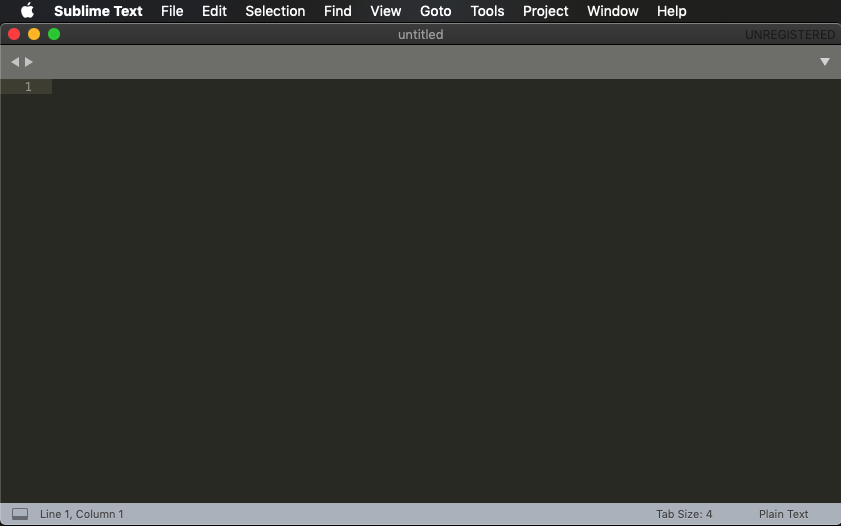
本日はここまで。
次は、実際に使いながらやっていきましょう。
お疲れ様です。
今後の展望
- Sublime Text を自分色に染めてもらう(プラグインの紹介)
- Markdown エディタとしての環境構築(メモに重宝)
- プログラマ向けに
- 自作プラグインの作り方
参考文献
- IT用語辞典e-Words(http://e-words.jp/w/テキストエディタ.html)